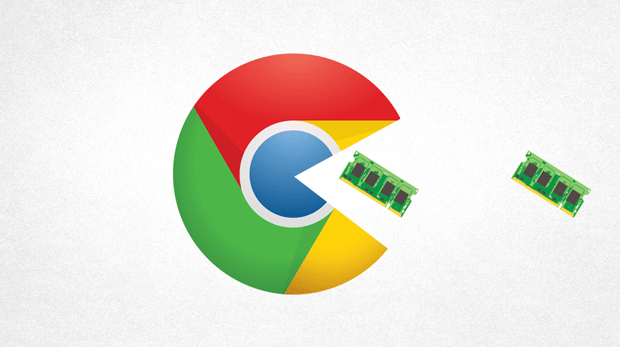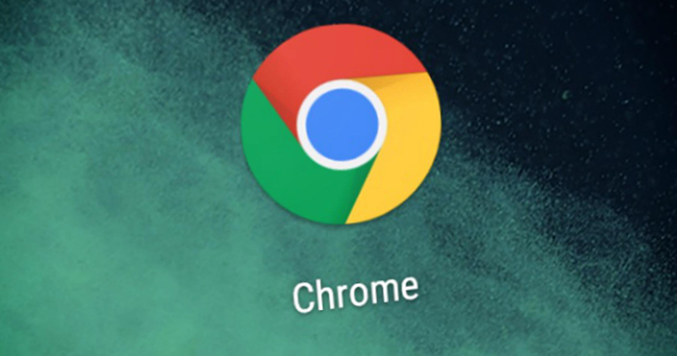教程详情

1. 关闭相关程序:按Ctrl + Shift + Esc组合键打开任务管理器,在“进程”选项卡中查看是否有其他程序正在占用该文件。若有,选中该进程并点击“结束任务”按钮来关闭它。
2. 重启计算机:关闭所有正在运行的程序,然后重新启动计算机。重启后再次尝试下载文件,看是否还会出现被占用的提示。
3. 检查下载目录权限:确保当前用户对下载目录具有写入权限。可右键点击下载目录,选择“属性”,在“安全”选项卡中查看和调整权限设置。
4. 更改下载存储位置:进入Chrome浏览器的设置页面,找到“下载内容”部分,点击“更改”按钮,将下载位置更改为其他磁盘分区或文件夹,然后重新尝试下载。
5. 清理临时文件和缓存:按下Win + R键,输入%temp%并回车,删除临时文件夹中的所有文件。同时,在Chrome浏览器中,点击右上角的三个点(菜单按钮),选择“更多工具”-“清除浏览数据”,在弹出的窗口中选择清除缓存的数据,然后重新下载文件。
6. 检查安全软件设置:若计算机上安装了杀毒软件或防火墙等安全软件,可能会阻止文件的下载。可暂时关闭这些安全软件,或者在安全软件的设置中,将Chrome浏览器添加到信任列表中,然后再次尝试下载。